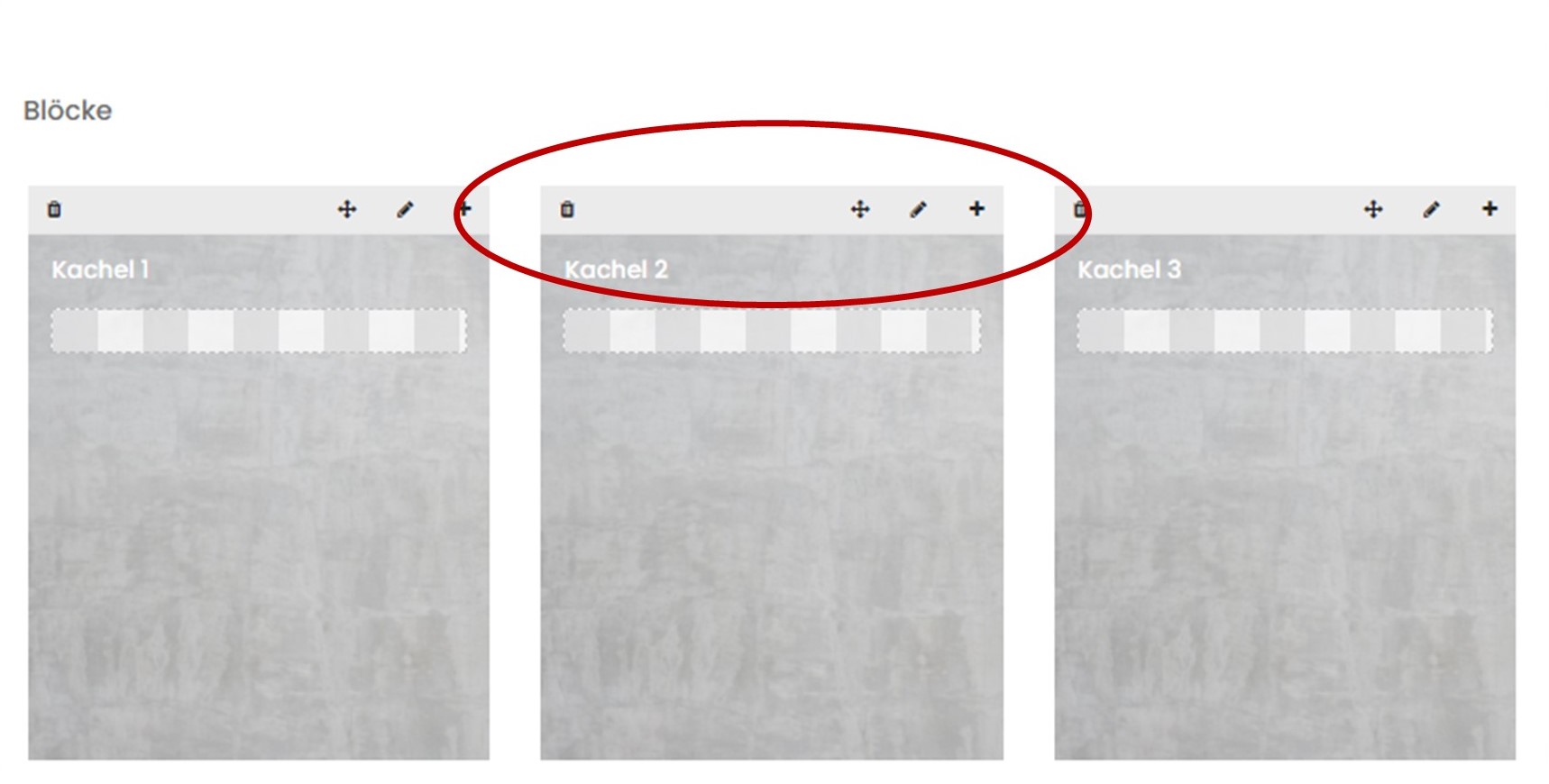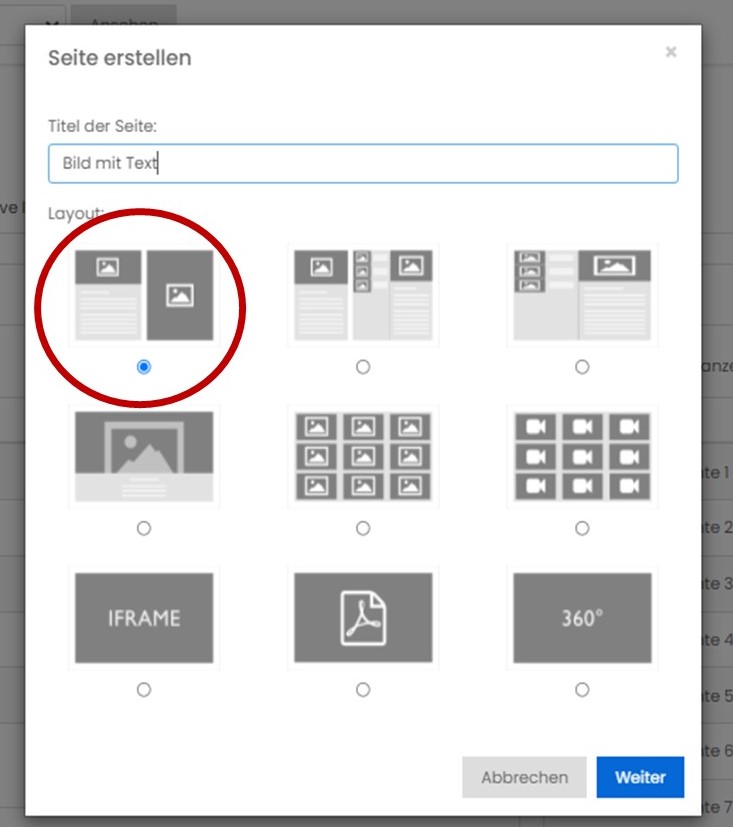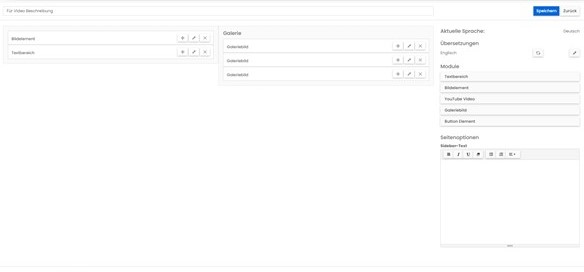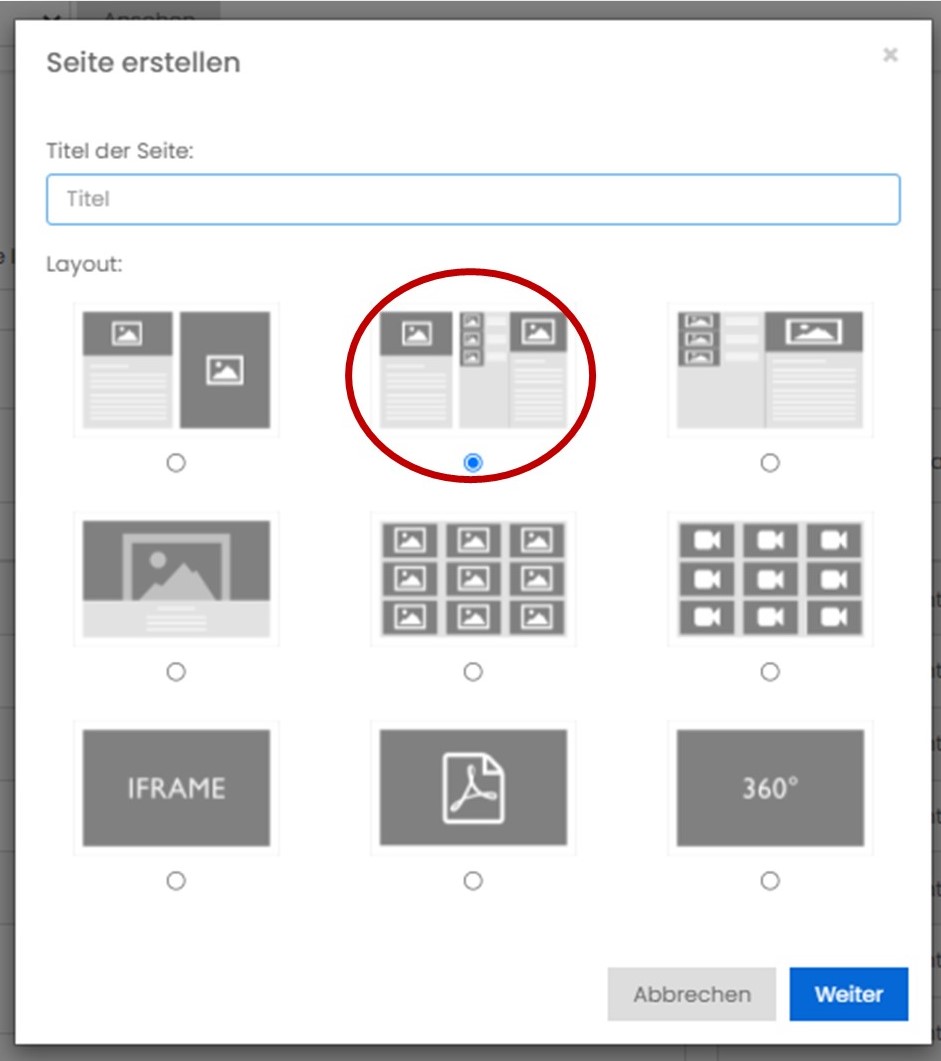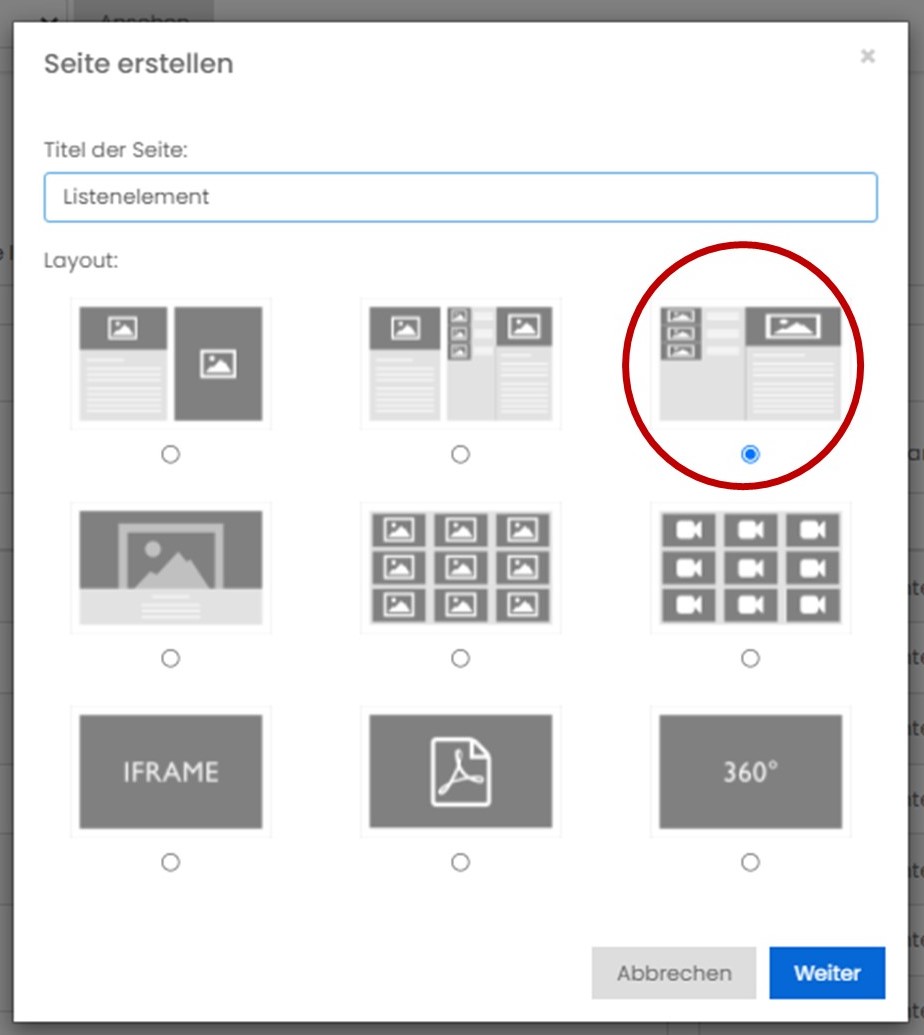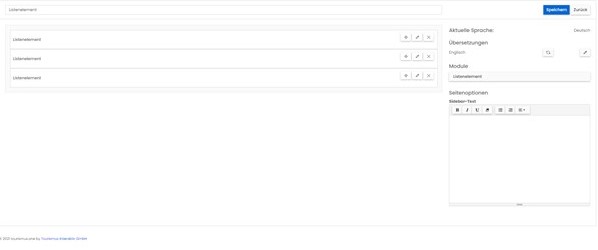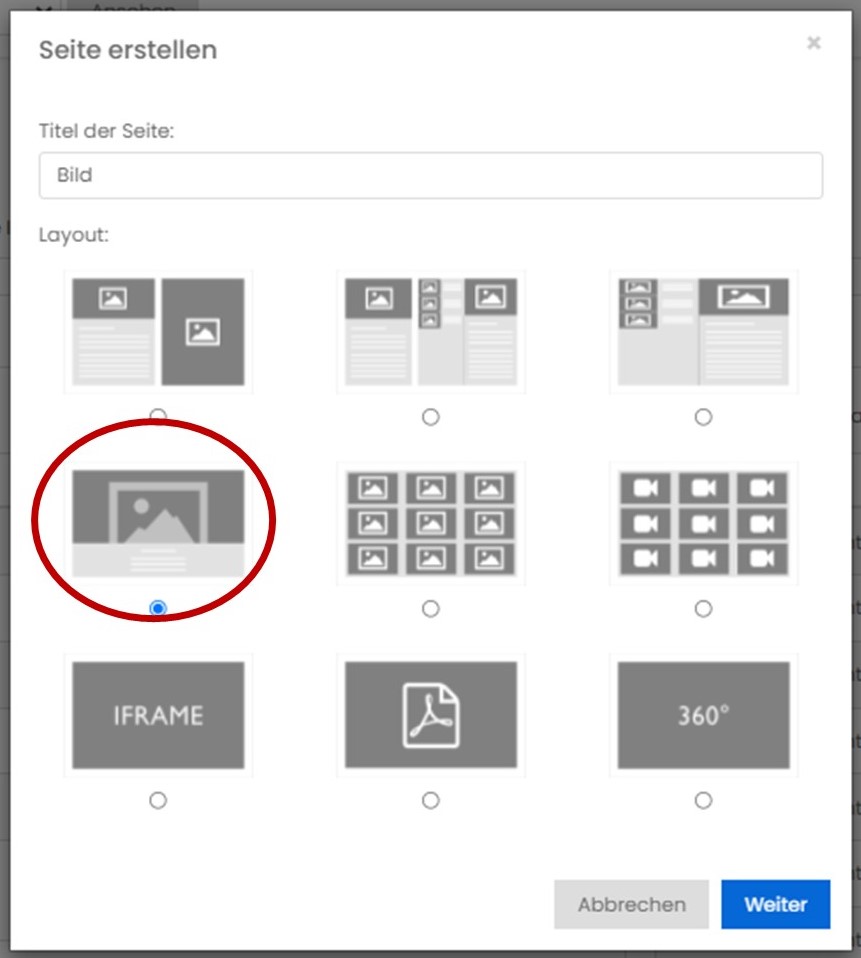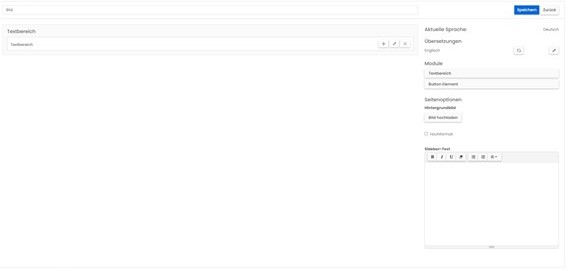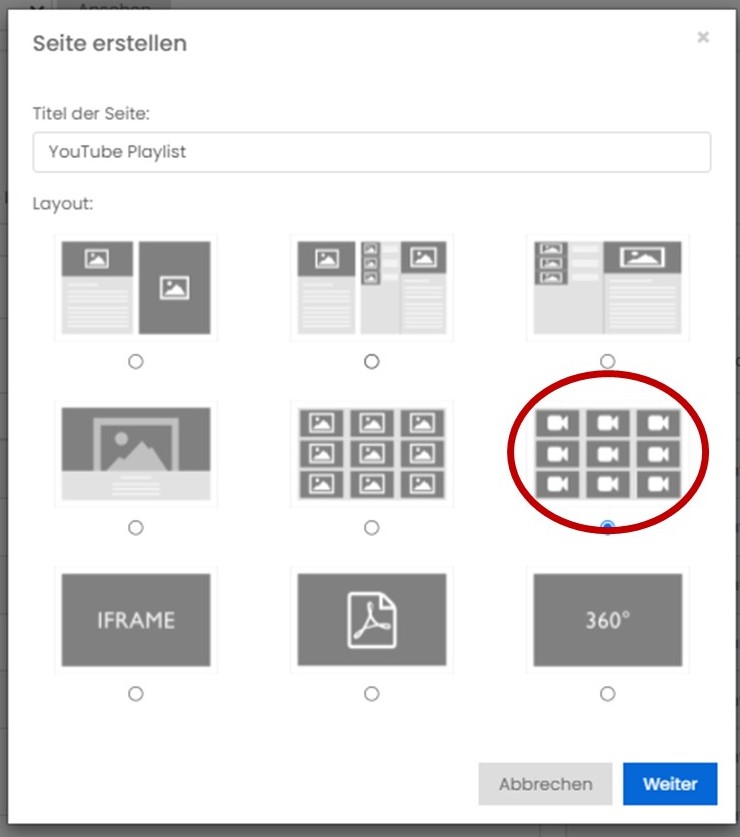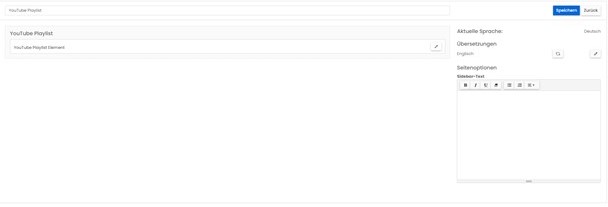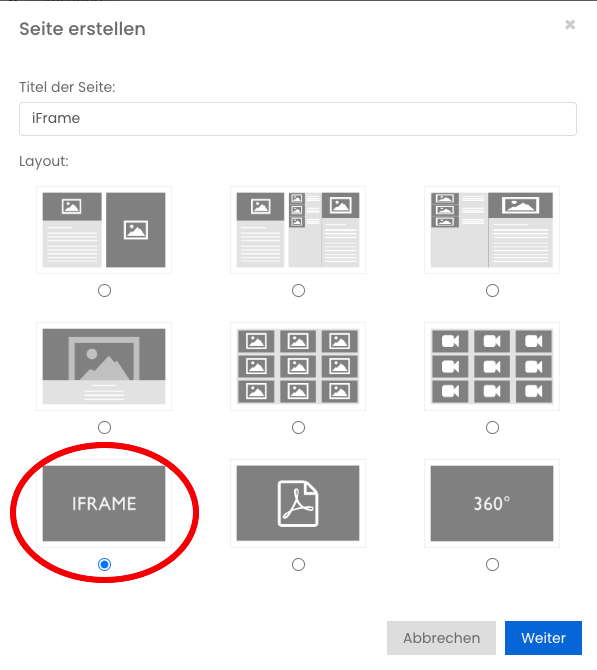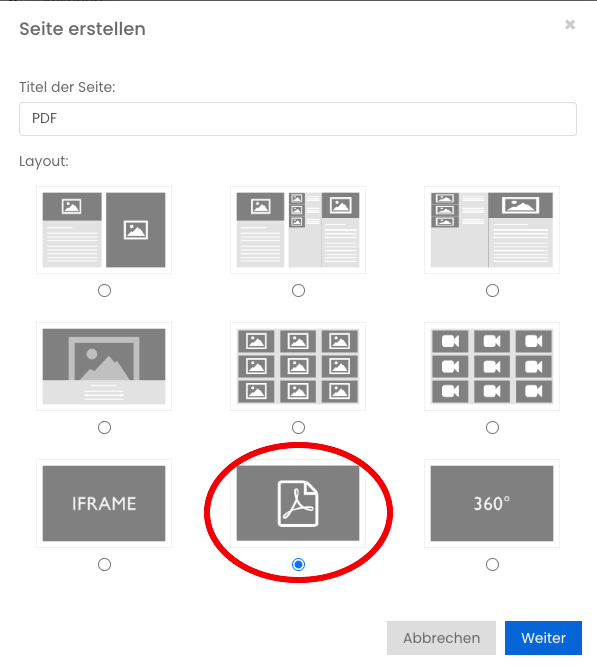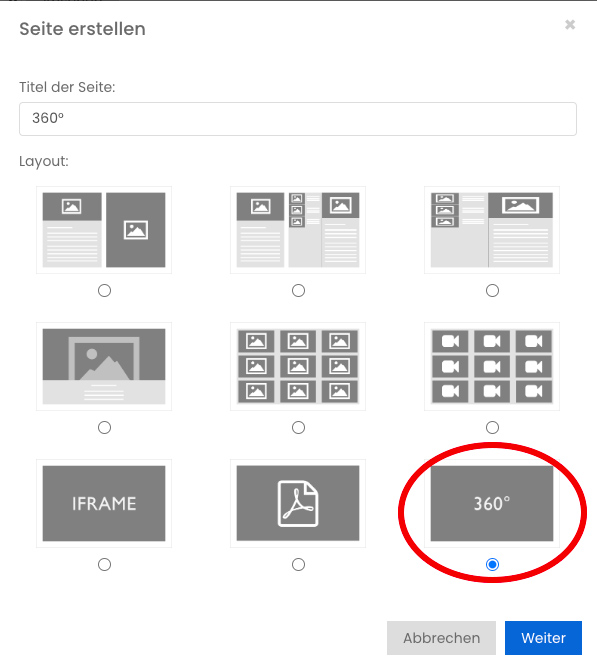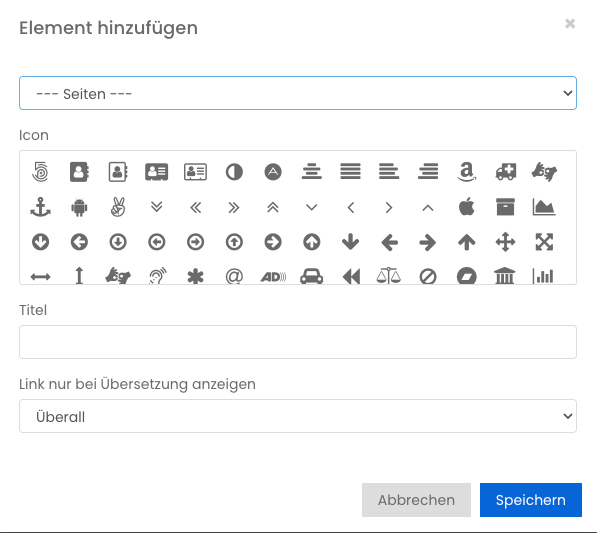4. contenuti interattivi
Contenuto di questa pagina:
4.1 Inserire/modificare l'immagine di copertina della home page
- Pagina iniziale con la “matita blu” aprire
- Per aggiungere una nuova immagine Aggiungi una nuova immagine clicca sul simbolo “più”simbolo
- Seleziona l’immagine desiderata dal desktop
- Clicca su “Salva”.
Contenuto di questa pagina:
4.2 Per i blocchi
- Mattonella 1 angolo destro clicca su “penna grigia”.
- Con SfondoClicca su “Seleziona file” (seleziona un’immagine dal desktop, le tue immagini…)
- Immagine di copertinao logopossibile al posto del titolo
- Clicca su “Salva”.
Contenuto di questa pagina:
4.3 Mattonella della pagina iniziale - personalizzare le dimensioni
- Per ingrandire un riquadro, devi prima cancellare un riquadro eliminare una piastrella. Per farlo, clicca sul simbolo del “cestino”.
- Modifica la piastrella da ingrandire con “Penna”.
- Cambia il titolo: rinominalo al posto della piastrella 3, ad esempio Eventi.
- Lunghezza: modifica
- Clicca su “Salva”.
- Intorno a una piastrellada una doppia a una singolodevi semplicemente cambiare di nuovo la lunghezza. lunghezzaa singolo
Contenuto di questa pagina:
4.4 Inserire l'immagine della sottopagina con il testo
- Con “Nuova pagina” si crea una nuova sottopagina creare
- Inserisci un titolo e seleziona il layout Immagine con testo da
- Clicca su “Avanti
- Quando modifichi un elemento modifica un elemento clicca sulla matita.
- Se si aggiunge un altro elemento elemento trascinando l’elemento con trascina e rilascia nella posizione desiderata. Per farlo, tieni premuto su questo simbolo con le “frecce” sinistra del mouse e trascinalo.
- Per eliminare un elemento, clicca sul simbolo “x”.
- Dopo aver personalizzato tutto, clicca su “Salva”.
- Puoi anche reinserire un elemento di immagine sotto l’area di testo. Proprio come sopra con il drag & drop.
Contenuto di questa pagina:
4.5 Inserire un elenco di sottopagine a 2 colonne
- Con “Nuova pagina” si crea una nuova sottopagina creare
- Inserisci un titolo e seleziona il layout Elenco a 2 colonne da
- Clicca su “Avanti
- Quando modifichi un elemento modifica un elemento clicca sulla matita.
- Se vuoi aggiungere un altro elemento, trascinalo con il tasto trascina e rilascia nella posizione desiderata. Per farlo, tieni premuto il tasto sinistro del mouse su questo simbolo con le “frecce” e trascinalo nell’area desiderata.
- Per eliminare un elemento eliminare un elementoclicca semplicemente sull’icona del “cestino”.
- Dopo aver personalizzato tutto, clicca su “Salva”.
Contenuto di questa pagina:
4.6 Inserire un elenco di sottopagine
- Con “Nuova pagina” si crea una nuova sottopagina creare
- Inserisci un titolo e seleziona il layout Elenco a 2 colonne da
- Clicca su “Avanti
- Quando modifichi un elemento modifica un elemento clicca sulla matita.
- Se vuoi aggiungere un altro elemento, trascinalo con il tasto trascina e rilascia nella posizione desiderata. Per farlo, tieni premuto il tasto sinistro del mouse su questo simbolo con le “frecce” e trascinalo nell’area desiderata.
- Per eliminare un elemento eliminare un elementoclicca semplicemente sull’icona del “cestino”.
- Dopo aver personalizzato tutto, clicca su “Salva”.
Contenuto di questa pagina:
4.7 Inserire l'immagine di una sottopagina
- Con “Nuova pagina” si crea una nuova sottopagina creare
- Inserisci un titolo e seleziona il layout ImmagineInserisci da
- Clicca su “Avanti
- Ora puoi decidere se vuoi l’immagine con il testo o senza testo Se la vuoi senza testo, clicca sull’elemento elemento testoclicca sulla “x”.
- Se vuoi visualizzare l’immagine in formato verticaleclicca su , prima dicaricare l’immagine, clicca sulla casella “formato verticale”.
- Puoi utilizzare per selezionare e caricare un’immagine dal tuo desktop.
- Una volta caricata l’immagine, clicca su “Salva”.
Contenuto di questa pagina:
4.8 Creare una galleria di immagini per le sottopagine
- Con “Nuova pagina” si crea una nuova sottopagina creare
- Inserisci un titolo e seleziona il layout Galleria di immaginiInserisci da
- Se vuoi modificare un elemento, clicca sulla “matita”.
- Se vuoi aggiungere un altro modulo di immagini, trascina il modulo con trascina e rilascia nella posizione desiderata.
- Clicca su “Penna”; seleziona un’immagine
- Doppio clic / chiudi / usa / usa la sezione delle immagini (sposta, ingrandisci, rimpicciolisci)
- Clicca su “Salva”.
Contenuto di questa pagina:
4.9 Inserire la sottopagina della playlist di YouTube
- Crea una nuova sottopagina con “Nuova pagina”.
- Inserisci un titolo e seleziona il layout Playlist YouTube da
- Clicca su “Avanti
- Clicca su “Matita” per l’elemento playlist di YouTube e inserisci un titolo. titoloe il ID della playlist
- La ID della playlist può essere trovato andando sul sito web di YouTube e cliccando sulla playlist desiderata.
- Copiala sezione contrassegnata qui sopra e incollala nell’ID della Playlist nel portale un portale portale. Questa sezione varia a seconda della playlist.
- Clicca su “Salva”.
- E poi clicca di nuovo su “Salva”.
Contenuto di questa pagina:
4.10 Creare una sottopagina IFRAME
- Con “Nuova pagina” si crea una nuova pagina crea una nuova pagina
- Inserisci un titolo e seleziona il layout IFRAME
- Clicca su “Avanti
- Clicca sulla “matita” accanto all’elemento IFRAME e seleziona il link al sito web desiderato. link al sito web e inserisci il link al sito web desiderato. Puoi anche aggiungere un titolo esterno titoloma non è necessario.
- Clicca su “Salva” due volte
Contenuto di questa pagina:
4.11 Creare una sottopagina PDF
- Con “Nuova pagina” si crea una nuova pagina crea una nuova pagina
- Inserisci un titolo e seleziona il layout file PDF da
- Clicca su “Avanti
- clicca sull’elemento e il PDF scaricato PDFdal desktop. Puoi inserire il link al file PDF anche se non l’hai scaricato.
- Oltre al file PDF, puoi anche caricare una caricare un’immagine e il PDF e l’immagine verranno visualizzati accanto ad esso. Basta trascinare e rilasciare l’elemento immagine della galleria.
- Clicca su “Salva”.
Contenuto di questa pagina:
4.12 Inserire una sottopagina video a 360 gradi
- Con “Nuova pagina” si crea una nuova pagina crea una nuova pagina
- Inserisci un titolo e seleziona il layout Immagine a 360 gradi da
- Clicca su “Avanti
- Clicca e seleziona l’immagine desiderata immagine a 360 gradidal tuo desktop.
- Quando l’immagine ha finito di essere caricata, puoi cliccare su
- Clicca su “Salva”.
Contenuto di questa pagina:
4.13 Aggiungere una sottopagina alla pagina iniziale
- Aprire illa pagina iniziale pagina inizialecliccando su “Penna”.
- Con piastrella(ad esempio Eventi) clicca su “Più” (aggiungi link)
- Seleziona la pagina (ad esempio la galleria di immagini demo)
- Titolo rinominabile (invece di galleria di immagini demo a galleria di immagini)
- Clicca su “Salva”.